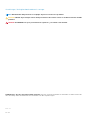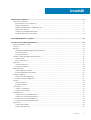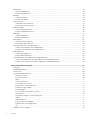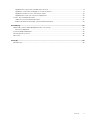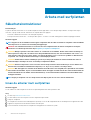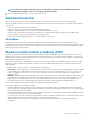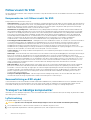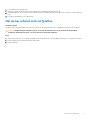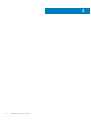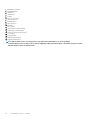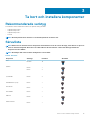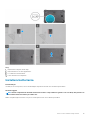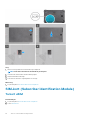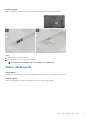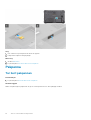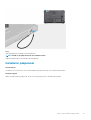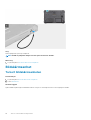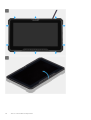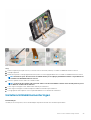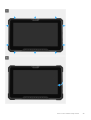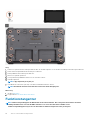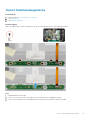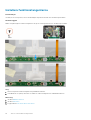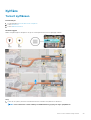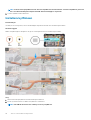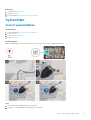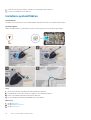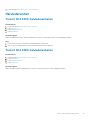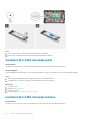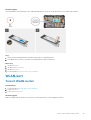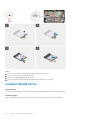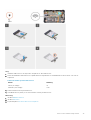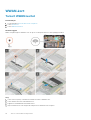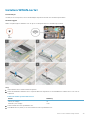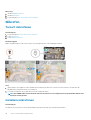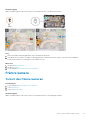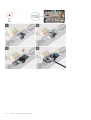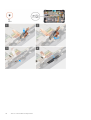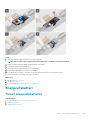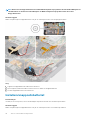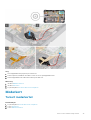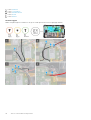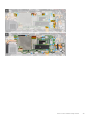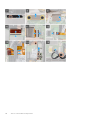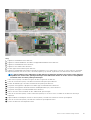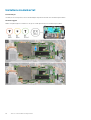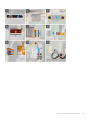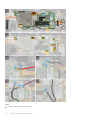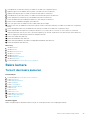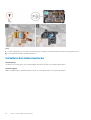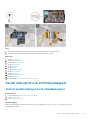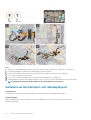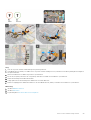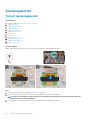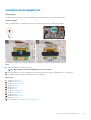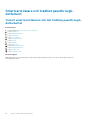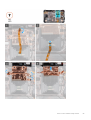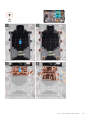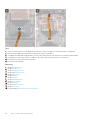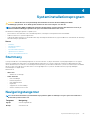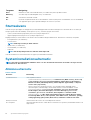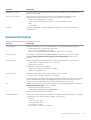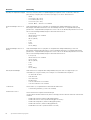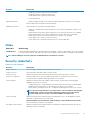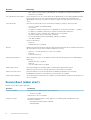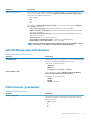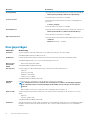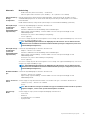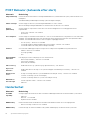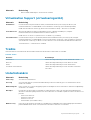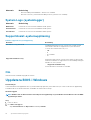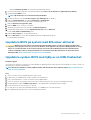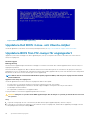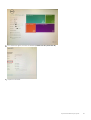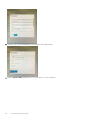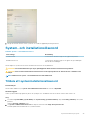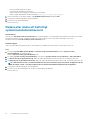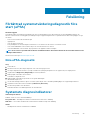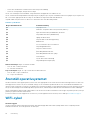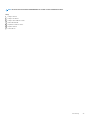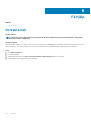Dell Latitude 7220 Rugged Extreme Bruksanvisning
- Typ
- Bruksanvisning

Latitude 7220 robust extrem surfplatta
Servicehandbok
Regleringsmodell: T03H
Regleringstyp: T03H003

Anmärkningar, försiktighetsbeaktanden och varningar
OBS: OBS innehåller viktig information som hjälper dig att få ut det mesta av produkten.
CAUTION: VIKTIGT anger antingen risk för skada på maskinvara eller förlust av data och förklarar hur du kan undvika
problemet.
VARNING: En VARNING visar på en potentiell risk för egendoms-, personskador eller dödsfall.
© 2019 Dell Inc. eller dess dotterbolag. Med ensamrätt. Dell, EMC och andra varumärken är varumärken som tillhör Dell Inc. eller
dess dotterbolag. Andra varumärken kan vara varumärken som tillhör respektive ägare.
2020 - 03
Rev. A01

1 Arbeta med surfplattan................................................................................................................. 6
Säkerhetsinstruktioner..........................................................................................................................................................6
Innan du arbetar inuti surfplattan...................................................................................................................................6
Säkerhetsföreskrifter.......................................................................................................................................................7
Skydd mot elektrostatisk urladdning (ESD)..................................................................................................................7
Fältservicekit för ESD......................................................................................................................................................8
Transport av känsliga komponenter.............................................................................................................................. 8
När du har arbetat inuti surfplattan...............................................................................................................................9
2 Huvudkomponenter i systemet.....................................................................................................10
3 Ta bort och installera komponenter.............................................................................................. 13
Rekommenderade verktyg..................................................................................................................................................13
Skruvlista...............................................................................................................................................................................13
Batterier.................................................................................................................................................................................14
Försiktighetsåtgärder gällande litiumjonbatterier....................................................................................................... 14
Ta bort batterierna......................................................................................................................................................... 14
Installera batterierna...................................................................................................................................................... 15
SIM-kort (Subscriber Identification Module)....................................................................................................................16
Ta bort uSIM...................................................................................................................................................................16
Sätta i uSIM-kortet.........................................................................................................................................................17
Pekpenna...............................................................................................................................................................................18
Tar bort pekpennan........................................................................................................................................................18
Installerar pekpennan..................................................................................................................................................... 19
Bildskärmsenhet.................................................................................................................................................................. 20
Ta bort bildskärmsenheten...........................................................................................................................................20
Installera bildskärmsmonteringen.................................................................................................................................23
Funktionstangenter.............................................................................................................................................................26
Ta bort funktionstangenterna...................................................................................................................................... 27
Installera funktionstangenterna................................................................................................................................... 28
Kylfläns..................................................................................................................................................................................29
Ta bort kylflänsen.......................................................................................................................................................... 29
Installera kylflänsen........................................................................................................................................................30
Systemfläkt........................................................................................................................................................................... 31
Ta bort systemfläkten....................................................................................................................................................31
Installera systemfläkten................................................................................................................................................ 32
Halvledarenhet.....................................................................................................................................................................33
Ta bort M.2 2230-halvledarenheten........................................................................................................................... 33
Ta bort M.2 2280-halvledarenheten........................................................................................................................... 33
Installera M.2 2230-halvledarenhet.............................................................................................................................34
Installera M.2 2280-halvledarenheten.........................................................................................................................34
WLAN-kort...........................................................................................................................................................................35
Ta bort WLAN-kortet....................................................................................................................................................35
Installera WLAN-kortet................................................................................................................................................. 36
Innehåll
Innehåll 3

WWAN-kort......................................................................................................................................................................... 38
Ta bort WWAN-kortet.................................................................................................................................................. 38
Installera WWAN-kortet............................................................................................................................................... 39
Mikrofon............................................................................................................................................................................... 40
Ta bort mikrofonen........................................................................................................................................................40
Installera mikrofonen..................................................................................................................................................... 40
Främre kamera......................................................................................................................................................................41
Ta bort den främre kameran.........................................................................................................................................41
Installera den främre kameran......................................................................................................................................43
Knappcellsbatteri.................................................................................................................................................................45
Ta bort knappcellsbatteriet.......................................................................................................................................... 45
Installera knappcellsbatteriet........................................................................................................................................46
Moderkort.............................................................................................................................................................................47
Ta bort moderkortet......................................................................................................................................................47
Installera moderkortet...................................................................................................................................................52
Bakre kamera....................................................................................................................................................................... 55
Ta bort den bakre kameran..........................................................................................................................................55
Installera den bakre kameran....................................................................................................................................... 56
Seriell mikroport och strömkontaktport............................................................................................................................57
Ta bort seriell mikroport och nätadapterport.............................................................................................................57
Installera seriell mikroport och nätadapterport.......................................................................................................... 58
Dockningskortet.................................................................................................................................................................. 60
Ta bort dockningskortet............................................................................................................................................... 60
Installera dockningskortet............................................................................................................................................. 61
Smartcard-läsare och trådlöst passthrough-dotterkort.................................................................................................62
Ta bort smartcard-läsaren och det trådlösa passthrough-dotterkortet.................................................................62
Installera smartcard-läsaren och det trådlösa passthrough-dotterkortet..............................................................64
4 Systeminstallationsprogram........................................................................................................67
Startmeny.............................................................................................................................................................................67
Navigeringstangenter..........................................................................................................................................................67
Startsekvens........................................................................................................................................................................ 68
Systeminstallationsalternativ..............................................................................................................................................68
Allmänna alternativ........................................................................................................................................................ 68
Systeminformation........................................................................................................................................................ 69
Video................................................................................................................................................................................ 71
Security (säkerhet).........................................................................................................................................................71
Secure Boot (säker start).............................................................................................................................................72
Intel Software Guard Extensions................................................................................................................................. 73
Performance (prestanda).............................................................................................................................................73
Energisparlägen..............................................................................................................................................................74
POST Behavior (beteende efter start).......................................................................................................................76
Hanterbarhet..................................................................................................................................................................76
Virtualization Support (virtualiseringsstöd)................................................................................................................ 77
Trådlös.............................................................................................................................................................................77
Underhållsskärm.............................................................................................................................................................77
System Logs (systemloggar)....................................................................................................................................... 78
SupportAssist-systemupplösning................................................................................................................................ 78
Om................................................................................................................................................................................... 78
Uppdatera BIOS i Windows................................................................................................................................................78
4
Innehåll

Uppdatera BIOS på system med BitLocker aktiverat............................................................................................... 79
Uppdatera system-BIOS med hjälp av en USB-flashenhet......................................................................................79
Uppdatera Dell BIOS i Linux- och Ubuntu-miljöer..................................................................................................... 80
Uppdatera BIOS från F12-menyn för engångsstart.................................................................................................. 80
System- och installationslösenord.....................................................................................................................................83
Tilldela ett systeminstallationslösenord.......................................................................................................................83
Radera eller ändra ett befintligt systeminstallationslösenord...................................................................................84
5 Felsökning................................................................................................................................. 85
Förbättrad systemutvärderingsdiagnostik före start (ePSA)........................................................................................85
Köra ePSA-diagnostik................................................................................................................................................... 85
Systemets diagnosindikatorer............................................................................................................................................85
Återställ operativsystemet................................................................................................................................................. 86
WiFi-cykel.............................................................................................................................................................................86
6 Få hjälp..................................................................................................................................... 88
Kontakta Dell........................................................................................................................................................................88
Innehåll 5

Arbeta med surfplattan
Säkerhetsinstruktioner
Förutsättningar
Följ dessa säkerhetsföreskrifter för att skydda surfplattan från möjliga skador och för din personliga säkerhet. Om inget annat anges
förutsätts i varje procedur i det här dokumentet att följande villkor har uppfyllts:
• Du har läst säkerhetsinformationen som medföljde surfplattan.
• En komponent kan ersättas eller – om du köper den separat – monteras i omvänd ordning jämfört med borttagningsproceduren.
Om denna uppgift
OBS: Koppla bort alla strömkällor innan du öppnar surfplattan. När du är klar med arbetet i surfplattan sätter du tillbaka
alla komponenter och skruvar före anslutning till vägguttaget.
VARNING: Läs säkerhetsinformationen som levererades med surfplattan innan du arbetar i surfplattan. Ytterligare
information om säkerhetspraxis hittar du på Regulatory Compliance-webbplatsen
CAUTION: Många reparationer ska endast utföras av certifierade servicetekniker. Du bör endast utföra felsökning och
enkla reparationer enligt vad som auktoriserats i din produktdokumentation, eller efter instruktioner från service- och
supportteamet online eller per telefon. Skador som uppstår till följd av service som inte har godkänts av Dell täcks inte
av garantin. Läs och följ de säkerhetsanvisningar som medföljde produkten.
CAUTION: Undvik elektrostatiska urladdningar genom att jorda dig själv. Använd ett antistatarmband eller vidrör en
omålad metallyta samtidigt som du rör en kontakt på surfplattans baksida.
CAUTION: Hantera komponenter och kort varsamt. Rör inte komponenterna eller kontakterna på ett kort. Håll kortet i
kanterna eller i metallfästet. Håll alltid en komponent, t.ex. en processor, i kanten och aldrig i stiften.
CAUTION: När du kopplar bort en kabel ska du alltid dra i kontakten eller i dess dragflik, inte i själva kabeln. Vissa kablar
har kontakter med låsflikar. Tryck i så fall in låsflikarna innan du kopplar ur kabeln. När du drar isär kontaktdon håller du
dem korrekt riktade för att undvika att kontaktstiften böjs. Se även till att båda kontakterna är korrekt inriktade innan
du kopplar in kabeln.
OBS: Färgen på surfplattan och vissa komponenter kan skilja sig från de som visas i det här dokumentet.
Innan du arbetar inuti surfplattan
Om denna uppgift
För att undvika att skada surfplattan ska du utföra följande åtgärder innan du börjar arbeta i den:
Steg
1. Se till att följa Säkerhetsinstruktionerna.
2. Se till att arbetsytan är ren och plan så att inte surfplattans kåpa skadas.
3. Stänga av surfplattan.
4. Om surfplattan är ansluten till en dockningsenhet (dockad) som ett mobilt tangentbord eller en dockningsstation kopplar du bort den.
5. Koppla bort surfplattan och alla anslutna enheter från eluttagen.
6. Tryck och håll ned strömbrytaren när surfplattan är urkopplad så att moderkortet jordas.
1
6 Arbeta med surfplattan

OBS: Undvik elektrostatiska urladdningar genom att jorda dig själv. Använd ett antistatarmband eller vidrör en
omålad metallyta samtidigt som du rör en kontakt på surfplattans baksida.
7. Ta bort installerade ExpressCard-kort och smartkort från deras fack.
Säkerhetsföreskrifter
Kapitlet om säkerhetsföreskrifter beskriver de primära stegen som ska vidtas innan du utför några demonteringsanvisningar.
Observera följande säkerhetsföreskrifter innan du utför några installationer eller bryter/fixerar procedurer som innebär demontering eller
ommontering:
• Stäng av surfplattan och all ansluten kringutrustning.
• Koppla bort surfplattan och all ansluten kringutrustning från nätströmmen.
• Koppla bort alla nätverkskablar, telefon- och telekommunikationsledningar från systemet.
• Använd ett ESD-fältservicekit när du arbetar i en surfplatta för att undvika skador på grund av elektrostatisk urladdning (ESD).
• Placera försiktigt borttagna systemkomponenter på en antistatisk matta.
• Använda skor med icke-ledande gummisulor för att minska risken för elektrisk stöt.
Förbindelse
Förbindelse är en metod för att ansluta två eller flera jordledare till samma elektriska potential. Detta görs med hjälp av ett ESD-
fältservicekit. Vid anslutning av en bindningstråd är det viktigt att den är ansluten till bar metall och aldrig till en målade eller icke-metallyta.
Handledsremmen ska vara säker och i full kontakt med din hud, och se till att alltid ta bort alla smycken som klockor, armband eller ringar
innan du själv och utrustningen förbinds.
Skydd mot elektrostatisk urladdning (ESD)
ESD är ett stort problem när du hanterar elektroniska komponenter, särskilt känsliga komponenter såsom expansionskort, processorer,
DIMM-minnen och moderkort. Mycket små belastningar kan skada kretsarna på ett sätt som kanske inte är uppenbart, men som kan ge
tillfälliga problem eller en förkortad produktlivslängd. Eftersom det finns påtryckningar i branschen för lägre strömkrav och högre densitet
blir ESD-skyddet allt viktigare att tänka på.
På grund av högre densitet hos de halvledare som används i de senaste Dell-produkterna är känsligheten för skador orsakade av statisk
elektricitet nu högre än i tidigare Dell-produkter. Av denna orsak är vissa tidigare godkända metoder för att hantera komponenter inte
längre tillämpliga.
Två erkända typer av skador orsakade av ESD är katastrofala och tillfälliga fel.
• Katastrofala – ungefär 20 procent av alla ESD-relaterade fel utgörs av katastrofala fel. I dessa fall ger skada upphov till en omedelbar
och fullständig förlust av funktionaliteten. Ett exempel på ett katastrofalt fel är när ett DIMM-minne utsätts för en statisk stöt och
systemet omedelbart ger symtomet "No POST/No Video" (ingen post/ingen video) och avger en pipkod för avsaknad av eller ej
fungerande minne.
• Tillfälliga – tillfälliga fel representerar cirka 80 procent av de ESD-relaterade felen. Den höga andelen tillfälliga fel innebär att de flesta
gånger som skador uppstår kan de inte identifieras omedelbart. DIMM-minnet utsätts för en statisk stöt, men spårningen försvagas
knappt och ger inte omedelbart några symtom utåt som är relaterade till skadan. Det kan ta flera veckor eller månader för det
försvagade spåret att smälta, och under tiden kan det uppstå försämringar av minnesintegriteten, tillfälliga minnesfel osv.
Det är svårare att känna igen och felsköka tillfälliga fel (kallas även intermittenta eller latenta).
Utför följande åtgärder för att förhindra ESD-skador:
• Använd ett kabelanslutet ESD-armband som är korrekt jordat. Det är inte längre tillåtet att använda trådlösa antistatiska armband
eftersom de inte ger ett tillräckligt skydd. Det räcker inte med att röra vid chassit innan du hanterar delar för att få ett garanterat ESD-
skydd för delar med ökad ESD-känslighet.
• Hantera alla komponenter som är känsliga för statisk elektricitet på en plats som är skyddad mot elektrostatiska urladdningar. Använd
om möjligt antistatiska golvplattor och skrivbordsunderlägg.
• Ta inte ut en komponent som är känslig för statisk elektricitet från sin förpackning förrän du är redo att installera komponenten. Innan
du packar upp den antistatiska förpackningen ska du se till att du jordar dig på något sätt.
• Innan du transporterar en komponent som är känslig för statisk elektricitet ska du placera den i en antistatisk behållare eller
förpackning.
Arbeta med surfplattan
7

Fältservicekit för ESD
Det obevakade fältservicekittet är det vanligaste servicekittet. Varje fältservicekit omfattar tre huvuddelar: antistatisk matta, handledsrem
och jordningstråd.
Komponenterna i ett fältservicekit för ESD
Komponenterna i ett fältservicekit för ESD är:
• Antistatisk matta - Den antistatiska mattan är dissipativ och delar kan placeras på den under serviceförfaranden. När du använder en
antistatisk matta din handledsrem ska sitta åt och jordningstråden ska kopplas till mattan och till någon omålad metall på systemet som
du arbetar på. När den har anslutits ordentligt kan reservdelar tas ut från ESD-påsen och placeras direkt på mattan. ESD-känsliga
artiklar är säkra i din hand, på ESD-mattan, i systemet eller inne i en påse.
• Handledsrem och jordningstråd - Handledsremmen och jordningstråden kan antingen vara direkt anslutna mellan handleden och
den omålade metalldelen på maskinvaran om ESD-mattan inte är nödvändig, eller ansluten till den antistatiska mattan för att skydda
maskinvaran som tillfälligt har placerats på mattan. Den fysiska anslutningen av handledsremmen och jordningstråden mellan huden,
ESD-mattan och maskinvaran kallas för bindning. Använd endast fältservicekittet med en handledsrem, matta och jordningstråd.
Använd aldrig trådlösa handledsremmar. Var alltid medveten om att de interna kablarna i handledsremmen i slutänden kommer att
skadas av normalt slitage och de måste kontrolleras regelbundet med ett testverktyget för att undvika oavsiktliga ESD-
maskinvaruskador. Vi rekommenderar att du testar handledsremmen och jordningstråden minst en gång per vecka.
• Testverktyg för ESD-handledsremmen - Ledningarna inuti en ESD-handledsrem kommer att ta skada över tid. När du använder ett
oövervakat kit är bästa praxis att regelbundet testa handledsremmen före varje servicebesök och minst en gång per vecka. Ett
testverktyg för handledsremmen är den bästa metoden för att göra det här testet. Om du inte har något eget testverktyg för
handledsremmen kan du höra med ditt regionala kontor för att ta reda på om de har ett. När du ska utföra testet ansluter du
handledsremmens jordningstråd på testverktyget medan det är fastspänt på handleden och trycker på knappen för att testa. En grön
LED lyser om testet lyckades, en röd LED tänds och ett larm ljuder om testet misslyckas.
• Isolatorelement - Det är viktigt att hålla ESD-känsliga enheter, såsom kylflänsens platshöljen, borta från inre delar som är isolatorer
och ofta är laddade.
• Arbetsmiljö - Innan du använder ESD-fältservicekittet ska du utvärdera situationen på kundanläggningen. Till exempel, driftsättning av
kittet för en servermiljö är annorlunda än för en stationär eller bärbar dator. Servrar är normalt installerade i ett rack inom ett
datacenter; stationära eller bärbara datorer är vanligen placerade på kontorsskrivbord eller i bås. Titta alltid efter en stor öppen plan yta
som är fritt från föremål och tillräckligt stor för användning av ESD-kittet med ytterligare utrymme för att rymma den typ av system
som repareras. Arbetsytan ska också vara fri från isolatorer som kan orsaka en ESD-händelse. På arbetsytan ska isolatorer som t.ex.
frigolit och annan plast ska alltid flyttas minst 12 tum eller 30 cm från känsliga komponenter innan du hanterar eventuella
maskinvarukomponenter fysiskt
• ESD-förpackning - Alla ESD-känsliga enheter måste skickas och tas emot i antistatiska förpackningar. Metall, statiskt avskärmade
påsar är att föredra. Du bör dock alltid returnera den skadade delen med samma ESD-påse och förpackning som den nya delen
levererades i. Påsen ska vikas ihop och tejpas igen och samma skumplastförpackning ska användas i den ursprungliga lådan som den
nya delen levererades i. ESD-känsliga enheter bör endast tas ur förpackningen på en ESD-skyddad arbetsyta och delar bör aldrig
placeras ovanpå ESD-påsen eftersom att endast påsens insida är avskärmad. Placera alltid delar i din handen, på ESD-mattan, i
systemet eller i en antistatisk påse.
• Transport av känsliga komponenter - När du transporterar ESD-känsliga komponenter, såsom reservdelar eller delar som ska
returneras till Dell, är det viktigt att placera dessa artiklar i antistatiska påsar för säker transport.
Sammanfattning av ESD-skydd
Vi rekommenderar att alla servicetekniker använder traditionella trådbundna ESD-jordade handledsremmar och en skyddande antistatisk
matta hela tiden när de servar Dell-produkter. Dessutom är det mycket viktigt att teknikerna förvarar känsliga delar separat från alla
isolatordelar medan de genomför servicen och att de använder antistatiska påsar för transport av känsliga komponenter.
Transport av känsliga komponenter
Vid transport av ESD-känsliga komponenter, såsom reservdelar eller delar som ska returneras till Dell, är det viktigt att placera dessa delar i
antistatiska påsar för säker transport.
Lyftutrustning
Följ följande riktlinjer vid lyft av tung utrustning:
CAUTION: Lyft inte större än 50 pund. Skaffa alltid ytterligare resurser eller använd en mekanisk lyftanordning.
1. Få en stabil balanserad fot. Håll fötterna ifrån varandra för en stabil bas och peka ut tårna.
2. Dra åt magmuskler Magmusklerna stöder din ryggrad när du lyfter, vilket kompenserar lastens kraft.
8
Arbeta med surfplattan

3. Lyft med benen, inte med din rygg.
4. Håll lasten stängd. Ju närmare det är på din ryggrad, desto mindre belastning det på din rygg.
5. Håll ryggen upprätt, oavsett om du lyfter eller sätter ner lasten. Lägg inte till kroppens vikt på lasten. Undvik att vrida din kropp och
rygg.
6. Följ samma teknik bakåt för att ställa in lasten.
När du har arbetat inuti surfplattan
Om denna uppgift
När du har utfört utbytesprocedurerna ser du till att ansluta de externa enheterna, korten och kablarna innan du startar surfplattan.
CAUTION: Undvik skada på surfplattan genom att endast använda batteriet som är utformat för den här Dell-
surfplattan. Använd inte batterier som är utformade för andra Dell-surfplattor.
Steg
1. Anslut externa enheter, som ett mobilt tangentbord eller dockningsstation, och sätt tillbaka eventuella kort, som ExpressCard-kort.
2. Anslut surfplattan och alla anslutna enheter till eluttagen.
3. Slå på surfplattan.
Arbeta med surfplattan 9

2
10 Huvudkomponenter i systemet

Huvudkomponenter i systemet
Huvudkomponenter i systemet 11

1. Bildskärmsmontering
2. Knappcellsbatteri
3. WLAN-kort
4. WWAN-kort
5. Kylfläns
6. Fäste för USB typ C
7. Mini-seriellt fäste
8. Nätadapterport
9. Mini-seriell port
10. Moderkort
11. NFC-antenn
12. Vänster batteri (från baksidan)
13. Höger batteri (från baksidan)
14. Kretskort för mikrofonmontering
15. Systemfläkt
16. Halvledarenhet
17. Kabel till främre kamera
18. Hölje till främre kamera
OBS: Dell innehåller en lista över komponenter och tillhörande artikelnummer för den ursprungliga
systemkonfigurationen som köpts. Dessa delar är tillgängliga enligt garantitäckningar som kunden har köpt. Kontakta
din Dell-säljrepresentant för köpalternativ.
12 Huvudkomponenter i systemet

Ta bort och installera komponenter
Rekommenderade verktyg
Procedurerna i detta dokument kan kräva att följande verktyg används:
• Stjärnskruvmejsel nr 0
• Stjärnskruvmejsel nr 1
• Stjärnskruvmejsel nr 2
• Plastrits
OBS: Skruvmejseln #0 är för skruvar 0-1 och skruvmejseln #1 är för skruvar 2-4.
Skruvlista
OBS: När du tar bort skruvarna från en komponent rekommenderar vi att du noterar skruvtyp, antal skruvar och placerar
dem i en skruvförvaringslåda. Detta är för att säkerställa att rätt antal skruvar och korrekt skruvtyp används när
komponenten sätts tillbaka.
OBS: Skruvfärgen kan variera med den konfiguration som beställts.
Tabell 1. Skruvlista
Komponent Skruvtyp Kvantitet Skruvbild
LCD
M2.5x5 19
Kylfläns
M2x5
M2x3
1
3
Systemfläkt
M2x5 4
Halvledarenhet (SSD)
M2x3 1
M.2 WLAN
M2x3 1
M.2 WWAN
M2x3 1
Mikrofon
M2x5 1
Främre kamera
M2x3 1
3
Ta bort och installera komponenter 13

Komponent Skruvtyp Kvantitet Skruvbild
Moderkort
M2x5
M2x3
M1.6x5
11
2
2
Bakre kamera
M2x5 3
Batterier
Försiktighetsåtgärder gällande litiumjonbatterier
CAUTION:
• Var försiktig när du hanterar litiumjonbatterier.
• Ladda ur batteriet så mycket som möjligt innan du tar bort det från datorn. Detta kan göras genom att koppla bort
nätadaptern från systemet för att låta batteriet laddas ur.
• Undvik att krossa, tappa, skada eller tränga in i batteriet med främmande föremål.
• Utsätt inte batteriet för höga temperaturer eller montera isär batteripaketen och -cellerna.
• Tryck inte på batteriets yta.
• Böj inte batteriet.
• Använd inte verktyg av något slag för att bända på eller mot batteriet.
• Se till att inga skruvar för denna produkt går förlorade under service eller felplaceras för att förhindra oavsiktlig
punktering eller skada på batteriet och andra systemkomponenter.
• Om batteriet sitter fast i datorn på grund av svullnad, försök inte frigöra det som punktering, böjning eller krossning
av ett litiumjonbatteri kan vara farligt. Kontakta i dessa fall Dell tekniska support för hjälp. Se www.dell.com/
contactdell.
• Köp alltid äkta batterier från www.dell.com eller auktoriserade Dell-partners och återförsäljare.
Ta bort batterierna
Förutsättningar
1. Följ anvisningarna i innan du arbetar inuti surfplattan.
OBS
: Den här surfplattan kan innehålla två batterier med hot-swap-funktioner (primära och som tillval). Det primära och
det valfria batteriet tas bort på samma sätt.
Om denna uppgift
Bilden visar placeringen av batterierna och ger en visuell representation av borttagningsproceduren.
14
Ta bort och installera komponenter

Steg
1. Skjut batteriets låsspärr till olåst läge.
2. Skjut ned haken för att låsa upp batteriet.
3. Ta ut batteriet ur batterifacket.
4. Ta bort batteriet från surfplattan.
Installera batterierna
Förutsättningar
Om du byter ut en komponent, ta bort den befintliga komponenten innan du utför installationsproceduren.
Om denna uppgift
OBS
: Den här surfplattan kan innehålla två batterier med hot-swap-funktioner (primära och som tillval). Det primära och
det valfria batteriet installeras på samma sätt.
Bilden visar placeringen av batteriet och ger en visuell representation av installationsproceduren.
Ta bort och installera komponenter
15

Steg
1. Rikta in stiften på batteriet med kontakten på surfplattan.
OBS: Kontrollera att batteriets metallstift är på rätt plats.
2. Sätt batteriet i batterifacket tills det klickar på plats.
3. Skjut batterihaken till låst läge.
4. Kontrollera att batteriets frigöringshake är i låst läge.
Nästa Steg
1. Följ anvisningarna i när du har arbetat inuti surfplattan.
SIM-kort (Subscriber Identification Module)
Ta bort uSIM
Förutsättningar
1. Följ anvisningarna i innan du arbetar inuti surfplattan.
2. Ta bort batterierna.
16
Ta bort och installera komponenter

Om denna uppgift
Bilden visar platsen för uSIM-kortet och ger en visuell representation av borttagningsproceduren.
Steg
1. Öppna luckan för uSIM-kortplatsen.
2. Tryck på uSIM-kortet och skjut ut det från facket.
OBS: Använd en rits med plan spets för att lättare ta bort SIM-kortet.
Sätta i uSIM-kortet
Förutsättningar
Om du byter ut en komponent, ta bort den befintliga komponenten innan du utför installationsproceduren.
Om denna uppgift
Bilden visar uSIM-platsen och ger en visuell representation av installationsproceduren.
Ta bort och installera komponenter
17

Steg
1. Sätt i uSIM-kortet på kortplatsen tills det är låst på plats.
2. Stäng uSIM-kortplatsen till utgångsläget.
Nästa Steg
1. Installera batterierna.
2. Följ anvisningarna i när du har arbetat inuti surfplattan.
Pekpenna
Tar bort pekpennan
Förutsättningar
1. Följ anvisningarna i innan du arbetar inuti surfplattan.
Om denna uppgift
Bilden visar placeringen av pekpennan och ger en visuell representation av borttagningsproceduren.
18
Ta bort och installera komponenter

Steg
Skjut upp pekpennan med hjälp av skåran på pennan.
OBS: Undvik att dra pekpennan med den sträckbara tråden.
Pekpennan hjälper dig att använda den robusta pekplattan.
Installerar pekpennan
Förutsättningar
Om du byter ut en komponent, ta bort den befintliga komponenten innan du utför installationsproceduren.
Om denna uppgift
Bilden visar placeringen av pekpennan och ger en visuell representation av installationsproceduren.
Ta bort och installera komponenter
19

Steg
Placera pekpennan i spåret på surfplattan.
OBS: Undvik att pekpennan hänger löst från spåret när den inte används.
Nästa Steg
1. Följ anvisningarna i när du har arbetat inuti surfplattan.
Bildskärmsenhet
Ta bort bildskärmsenheten
Förutsättningar
1. Följ anvisningarna i innan du arbetar inuti surfplattan.
2. Ta bort batterierna.
Om denna uppgift
Figuren indikerar placeringen av bildskärmsenheten och ger en visuell representation av borttagningsförfarandet.
20
Ta bort och installera komponenter
Sidan laddas...
Sidan laddas...
Sidan laddas...
Sidan laddas...
Sidan laddas...
Sidan laddas...
Sidan laddas...
Sidan laddas...
Sidan laddas...
Sidan laddas...
Sidan laddas...
Sidan laddas...
Sidan laddas...
Sidan laddas...
Sidan laddas...
Sidan laddas...
Sidan laddas...
Sidan laddas...
Sidan laddas...
Sidan laddas...
Sidan laddas...
Sidan laddas...
Sidan laddas...
Sidan laddas...
Sidan laddas...
Sidan laddas...
Sidan laddas...
Sidan laddas...
Sidan laddas...
Sidan laddas...
Sidan laddas...
Sidan laddas...
Sidan laddas...
Sidan laddas...
Sidan laddas...
Sidan laddas...
Sidan laddas...
Sidan laddas...
Sidan laddas...
Sidan laddas...
Sidan laddas...
Sidan laddas...
Sidan laddas...
Sidan laddas...
Sidan laddas...
Sidan laddas...
Sidan laddas...
Sidan laddas...
Sidan laddas...
Sidan laddas...
Sidan laddas...
Sidan laddas...
Sidan laddas...
Sidan laddas...
Sidan laddas...
Sidan laddas...
Sidan laddas...
Sidan laddas...
Sidan laddas...
Sidan laddas...
Sidan laddas...
Sidan laddas...
Sidan laddas...
Sidan laddas...
Sidan laddas...
Sidan laddas...
Sidan laddas...
Sidan laddas...
-
 1
1
-
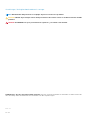 2
2
-
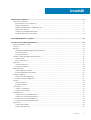 3
3
-
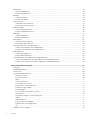 4
4
-
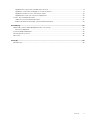 5
5
-
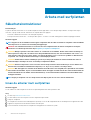 6
6
-
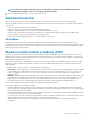 7
7
-
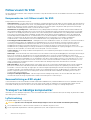 8
8
-
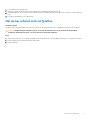 9
9
-
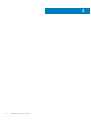 10
10
-
 11
11
-
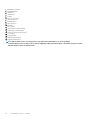 12
12
-
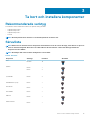 13
13
-
 14
14
-
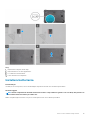 15
15
-
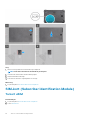 16
16
-
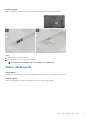 17
17
-
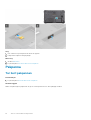 18
18
-
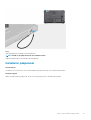 19
19
-
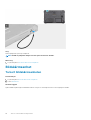 20
20
-
 21
21
-
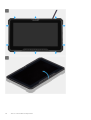 22
22
-
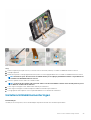 23
23
-
 24
24
-
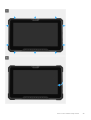 25
25
-
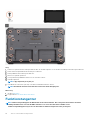 26
26
-
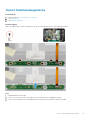 27
27
-
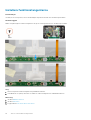 28
28
-
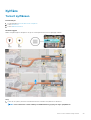 29
29
-
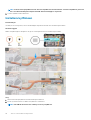 30
30
-
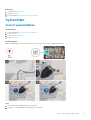 31
31
-
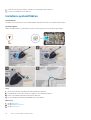 32
32
-
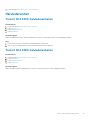 33
33
-
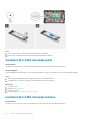 34
34
-
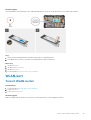 35
35
-
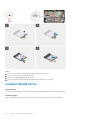 36
36
-
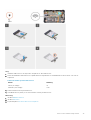 37
37
-
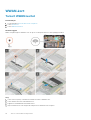 38
38
-
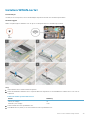 39
39
-
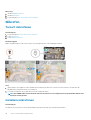 40
40
-
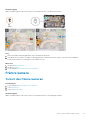 41
41
-
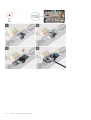 42
42
-
 43
43
-
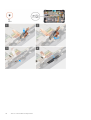 44
44
-
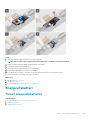 45
45
-
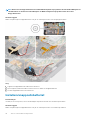 46
46
-
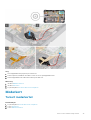 47
47
-
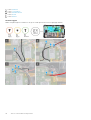 48
48
-
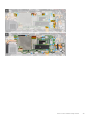 49
49
-
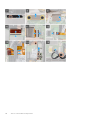 50
50
-
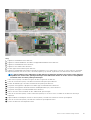 51
51
-
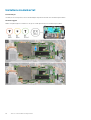 52
52
-
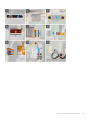 53
53
-
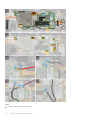 54
54
-
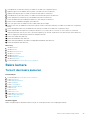 55
55
-
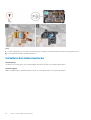 56
56
-
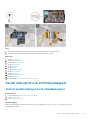 57
57
-
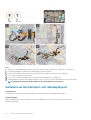 58
58
-
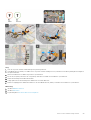 59
59
-
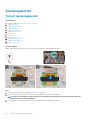 60
60
-
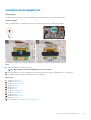 61
61
-
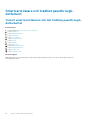 62
62
-
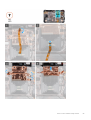 63
63
-
 64
64
-
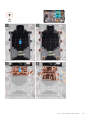 65
65
-
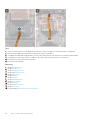 66
66
-
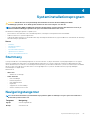 67
67
-
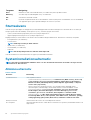 68
68
-
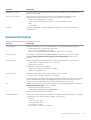 69
69
-
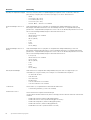 70
70
-
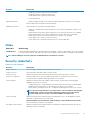 71
71
-
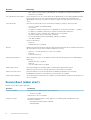 72
72
-
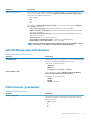 73
73
-
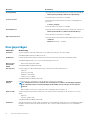 74
74
-
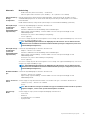 75
75
-
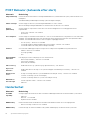 76
76
-
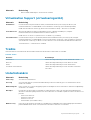 77
77
-
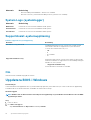 78
78
-
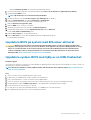 79
79
-
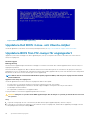 80
80
-
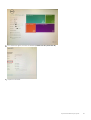 81
81
-
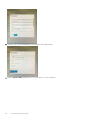 82
82
-
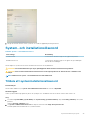 83
83
-
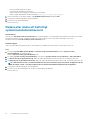 84
84
-
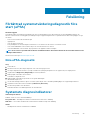 85
85
-
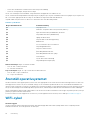 86
86
-
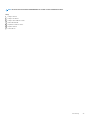 87
87
-
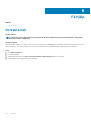 88
88
Dell Latitude 7220 Rugged Extreme Bruksanvisning
- Typ
- Bruksanvisning
Relaterade papper
-
Dell Latitude 7220 Rugged Extreme Bruksanvisning
-
Dell Latitude 7220EX Rugged Extreme Bruksanvisning
-
Dell Latitude 5420 Rugged Bruksanvisning
-
Dell Latitude 5424 Rugged Bruksanvisning
-
Dell Latitude 7424 Rugged Extreme Bruksanvisning
-
Dell Latitude 5290 2-in-1 Bruksanvisning
-
Dell Latitude 10e ST2E Bruksanvisning
-
Dell Latitude 7210 2-in-1 Bruksanvisning
-
Dell Latitude 7212 Rugged Extreme Bruksanvisning
-
Dell G5 5000 Användarmanual